Hier, je vous parlais d’une fonction cachée qui se trouve dans l’iOS 5 de l’appareil photo mais que Apple n’a pourtant souhaité activer, il s’agit d’un mode diaporama. Mais voilà, comme je vous le disais, il est possible d’en profiter dès maintenant à la seule condition, que votre iPhone 4 soit jailbreaké. Mais aujourd’hui, je vais vous expliquer comment faire pour activer ce mode diaporama sans jailbreak! Franchement, j’ai testé ce matin et cela fonctionne parfaitement. Je vous précise simplement que j’ai testé cette manipulation uniquement sur iPhone 4, mais il est certainement possible de l’effectuer sur iPad 2. Alors on y va?
Etape 1 : Tout d’abord, téléchargez le programme iBackupBot disponible pour Windows et pour Mac
Etape 2 : Faites une sauvegarde de votre iPhone 4 sur iTunes
Etape 3 : Ceci effectué, installez et lancez iBackupBot précédemment téléchargé et ouvrez la dernière sauvegarde iTunes que vous venez de faire. Recherchez la ligne Library/Preferences/com.apple.mobileslideshow.plist et ouvrez la en double cliquant dessus.
Etape 4 : Recherchez la ligne <key>LastSelectTab</key>
Etape 5 : Copiez cette commande <key>EnableFirebreak</key><string>YES</string> et collez la juste avant la ligne <key>LastSelectTab</key>
Etape 6 : Enregistrez et ensuite cliquez sur l’icône restaurer comme indiqué ci-dessous
Voilà, c’est terminé! Après la restauration, vous devriez bénéficier du mode panorama. Pour y avoir accès, ouvrez l’appareil photo et appuyez sur options.








![Comment activer le mode Bluetooth de la manette Google Stadia ? [Tuto] Comment activer le mode Bluetooth de la manette Google Stadia ? [Tuto]](https://www.unsimpleclic.com/wp-content/uploads/2023/05/230531-tuto-bluetooth-google-stadia-controller-00-180x135.jpg)
![Nintendo Switch : comment connecter un casque bluetooth ? [Tutoriel] Nintendo Switch : comment connecter un casque bluetooth ? [Tutoriel]](https://www.unsimpleclic.com/wp-content/uploads/2021/09/210920-mise-a-jour-version-nintendo-switch-audio-bluetooth-00-180x135.jpg)


![Projecteur Philips Hue Secure avec caméra : un binôme efficace [Test] Projecteur et caméra : une nouvelle référence dans la gamme Philips Secure](https://www.unsimpleclic.com/wp-content/uploads/2025/05/250512-philips-hue-projecteur-test-00-180x135.jpg)
![Konyks Camini Care 2 ; la nouvelle caméra de surveillance et d’assistance [Test]](https://www.unsimpleclic.com/wp-content/uploads/2025/02/250217-camera-konyks-camini-care2-00-180x135.jpg)

![GX Trust Felox : une souris gaming à moins de 15 euros [Test] packaging souris gaming trust felox](https://www.unsimpleclic.com/wp-content/uploads/2023/10/231030-test-souris-gaming-gxt-felox-00-180x135.jpg)




![Google célèbre la Fête de la Musique 2025 [#Doodle] Google célèbre la Fête de la Musique 2025 [#Doodle]](https://www.unsimpleclic.com/wp-content/uploads/2025/06/la-fete-de-la-musique-doodle-180x135.webp)
![Google célèbre la fête des pères 2025 [#Doodle]](https://www.unsimpleclic.com/wp-content/uploads/2025/06/img_0226-2-180x135.jpg)
![Google célèbre la Fête du Travail [#Doodle]](https://www.unsimpleclic.com/wp-content/uploads/2025/05/img_0120-1-180x135.png)

![Google célèbre les femmes dans les sciences, les technologies, l’ingénierie et les mathématiques [#Doodle]](https://www.unsimpleclic.com/wp-content/uploads/2025/03/img_3812-1-180x135.png)
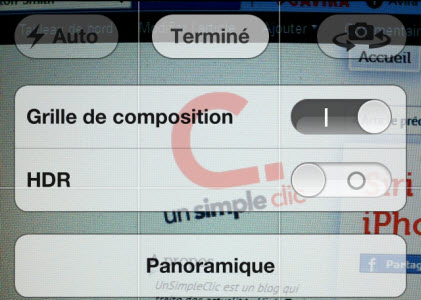
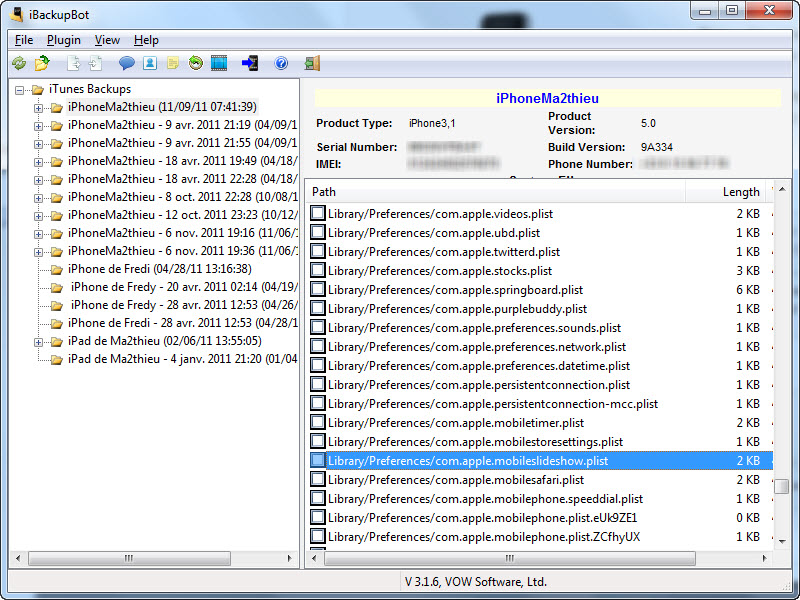
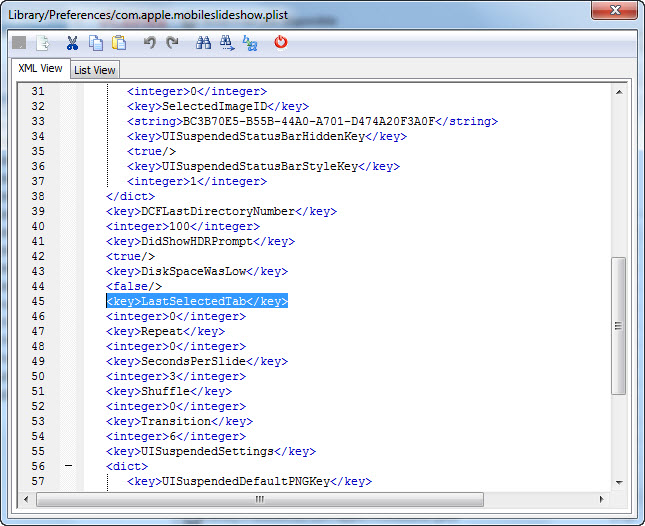
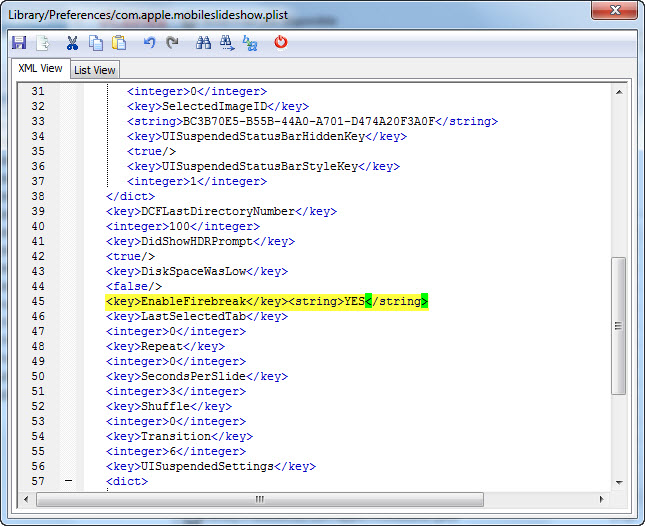
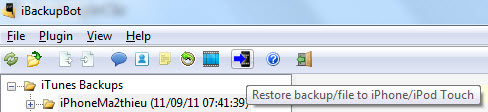
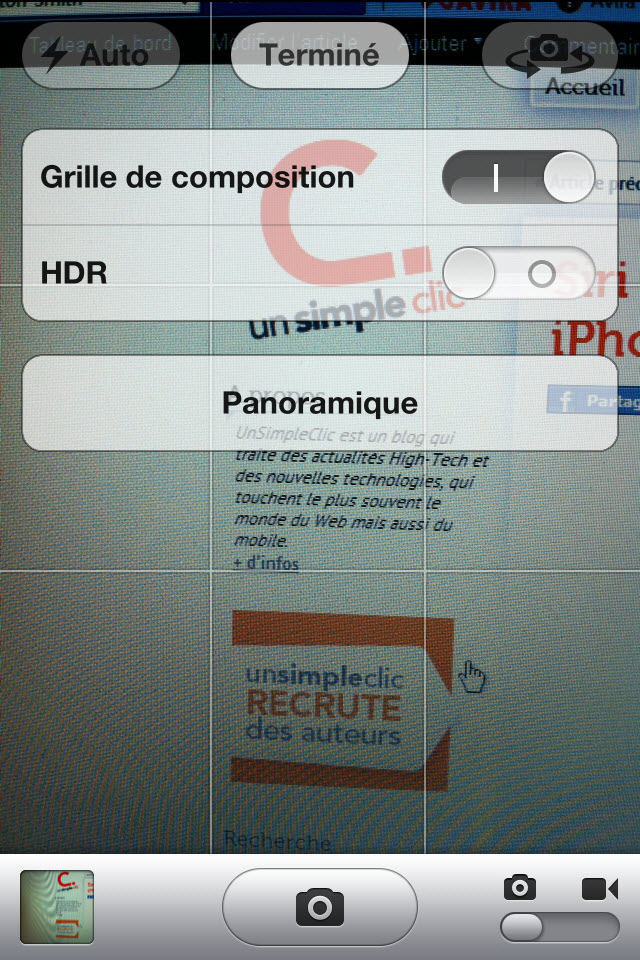
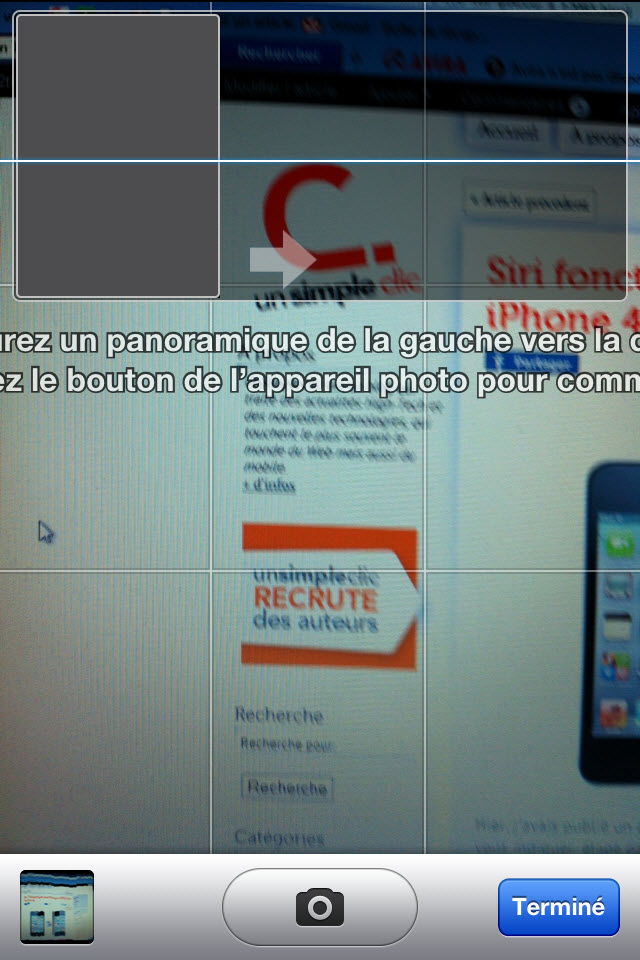

![L’iOS 15 est disponible au téléchargement [liens directs]](https://www.unsimpleclic.com/wp-content/uploads/2021/09/210921-ios15-238x178.png)

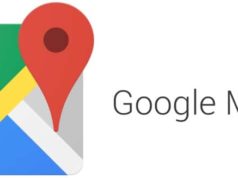
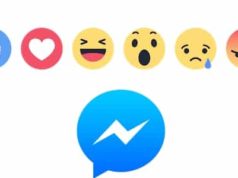




Bonjour, je voudrais juste être sûr est ce que sa marche pour l’Iphone 4 ou seulement pour l’Iphone 4S ?
Cela ne marche pas non plus sur mon iPhone 4 (je n’ai pas le 4S) est ce important ?
Toutes les étapes fonctionnement bien, mais rien pas de panoramique !! Vraiment dommage étant photographe cette fonction m’aurait intéressé 🙁
cela ne marche pas sur mon iphone 4 pourtant toutes les étapes fonctionnent bien.
Quand je redémarre mon téléphone je n’ai pas l’option panoramique
genial merci encore
Kan je rajoute les lignes kil fau et ke je veux enregistrer, il maffiche « Found non-key inside at ligne 63 »
Jcomprend pas pk ca marche pas.. –‘
Jai fai une recherche de la ligne lastselecttan avec les majuscule et il me di kil trouve pas.. –‘
Pk jai pas les lignes lastselectedtab etc?.. 🙁
J’ai une erreur qui apparait: Error Occured, error code: -10
Quel es le problème?
[…] Source […]
Oups, j’ai écrit firebreaCk au lieu de firebreak, finalement ça marche très bien sur le 4S
je n’ai pas la ligne LastSelectTab
dans ma sauvegarde de mon iphone4 ios 5.
quelqu’un peut m’aider svp?
Fait une recherche de texte (appuie simultanement sur les touches Ctr et F sur Pc) puis tape LastSelectTab en prenant soin de bien taper les majuscules puis valide sur la touche entrée, cela devrait résoudre ton souci.
merci de ta réponse ma2thieu mais j’ai no found LastSelectTab
J’ai essayé sur le 4s et cela ne fonctionne pas. Dommage
Bonjour,
Je ne peux rentrer dans la ligne » Library/Preferences/com.apple.mobileslideshow.plist » car j’ai « chiffré ma sauvegarde » de mon iphone.
J’ai regardé sur internet, et je ne trouve pas de solutions pour retirer l’option « chiffrer la sauvegarde de l’iphone ».
Pouvez-vous m’aider?
Merci
Restauration indiquée à l’étape 6
En effet, il faut restaurer comme cela est indiqué dans l’article
on restaure puis on peut remettre sa sauvegarde ?
Une la modification effectuée dans ta sauvegarde, tu enregistres et tu cliques sur restaurer, ce qui permettra de faire la restauration de la sauvegarde modifiée et le tour est joué
Faut restauré le iPhone ou pas ?